Jak wyłączyć komputer za pomocą telefonu

Jak wyłączyć komputer za pomocą telefonu
Jeśli zdecydowałeś się wypróbować system Windows 8, ale nie chcesz używać Internet Explorera jako domyślnej przeglądarki internetowej, możesz pobrać przeglądarkę, której używałeś w systemie Windows 7, ustawić ją jako domyślną i wszystko powinno działać. Nie jest to takie proste, jak się wydaje, ponieważ Internet Explorer pozostanie domyślną przeglądarką dla linków otwieranych za pośrednictwem aplikacji zewnętrznych. Jeśli otrzymasz powiadomienie o nowej wiadomości e-mail w Gtalk, kliknięcie go spowoduje otwarcie Gmaila w Internet Explorerze. Chociaż przeglądarka ustawiona jako domyślna będzie wyświetlana w osobnych ustawieniach, domyślne zachowanie będzie ograniczone do wszystkich działań wykonywanych w przeglądarce. W tym artykule dowiesz się, jak ustawić przeglądarkę jako domyślną podczas otwierania linków z aplikacji zewnętrznych.
Dla tych z Was, którzy zastanawiają się, jak to wszystko działa, poniższy zrzut ekranu powinien wyjaśnić, jak można mieć dwie domyślne przeglądarki. Widać na nim, że Firefox i Chrome są ustawione jako domyślne.
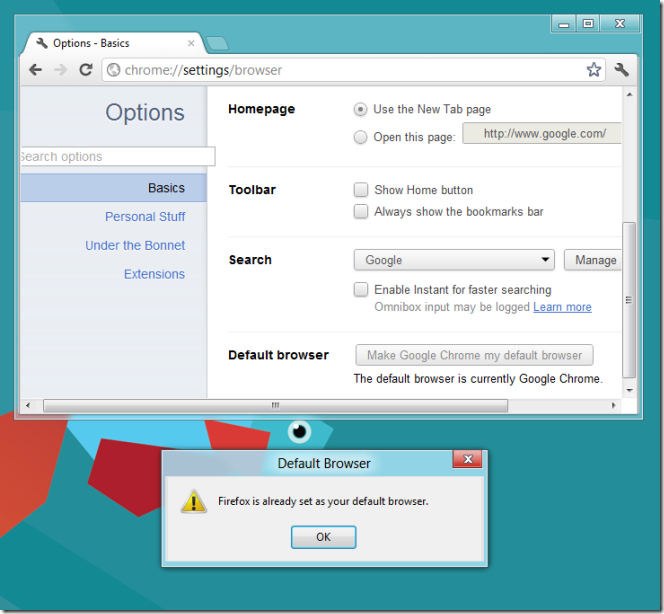
Może się to zdarzyć między dowolnymi dwiema przeglądarkami, ponieważ system Windows 8 ma własny sposób wybierania przeglądarki domyślnej. Aby ustawić Firefoksa, Chrome'a (lub dowolną inną przeglądarkę) jako domyślną przeglądarkę dla wszystkich aplikacji internetowych, otwórz Panel sterowania i wybierz Programy . W sekcji Programy domyślne wybierz Ustaw programy domyślne .
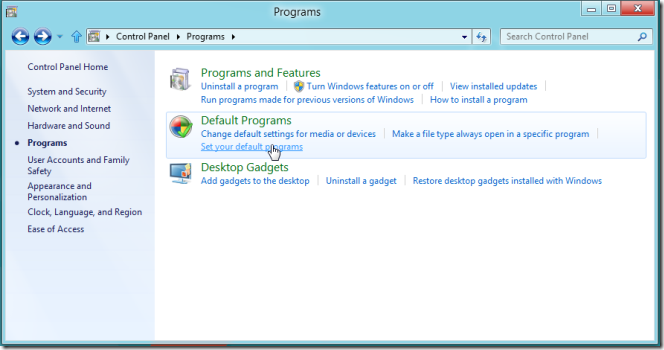
W otwartym oknie zostaną wyświetlone wszystkie programy/aplikacje. Zobaczysz wszystkie zainstalowane przeglądarki, więc wybierz tę, którą chcesz ustawić jako domyślną. Krótki opis programu pojawi się po prawej stronie, a poniżej pojawią się dwie opcje. Wybierz opcję „ Ustaw ten program jako domyślny” , a system Windows będzie wysyłał wszystkie polecenia/żądania internetowe do tej przeglądarki. Możesz to samo zrobić w przypadku każdego innego programu, który nie obsługuje standardowych ustawień domyślnych programu.
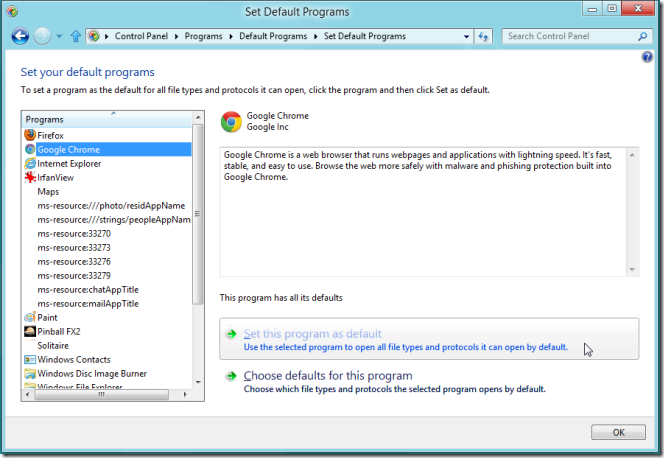
Wydaje się to dziwne, ale tak jest. Może to być funkcja bezpieczeństwa lub po prostu sposób, aby zachęcić użytkowników do wypróbowania Internet Explorera. Tak czy inaczej, można to ustawienie domyślne obejść bez większego wysiłku.
Jak wyłączyć komputer za pomocą telefonu
Usługa Windows Update zasadniczo współpracuje z rejestrem i różnymi plikami DLL, OCX i AX. W przypadku uszkodzenia tych plików większość funkcji
Nowe pakiety ochrony systemu pojawiają się ostatnio jak grzyby po deszczu, a każdy z nich oferuje kolejne rozwiązanie antywirusowe/do wykrywania spamu, a jeśli masz szczęście
Dowiedz się, jak włączyć Bluetooth w systemie Windows 10/11. Bluetooth musi być włączony, aby Twoje urządzenia Bluetooth działały prawidłowo. Spokojnie, to proste!
Wcześniej recenzowaliśmy NitroPDF, dobry czytnik PDF, który umożliwia również użytkownikom konwersję dokumentów do plików PDF z opcjami takimi jak scalanie i dzielenie plików PDF
Czy kiedykolwiek otrzymałeś dokument lub plik tekstowy zawierający zbędne, niepotrzebne znaki? Czy tekst zawiera mnóstwo gwiazdek, myślników, pustych spacji itp.?
Tak wiele osób pytało o małą prostokątną ikonę Google obok ikony Start systemu Windows 7 na moim pasku zadań, że w końcu zdecydowałem się opublikować ten artykuł
uTorrent to zdecydowanie najpopularniejszy klient desktopowy do pobierania torrentów. Chociaż u mnie działa bez zarzutu w systemie Windows 7, niektórzy użytkownicy mają problem z…
Każdy musi robić częste przerwy podczas pracy przy komputerze, ponieważ jeśli nie robisz przerw, istnieje duże prawdopodobieństwo, że Twoje oczy wyskoczą (dobrze, nie wyskoczą)
Istnieje wiele aplikacji, do których jako zwykły użytkownik możesz być bardzo przyzwyczajony. Większość powszechnie używanych darmowych narzędzi wymaga żmudnej instalacji,







